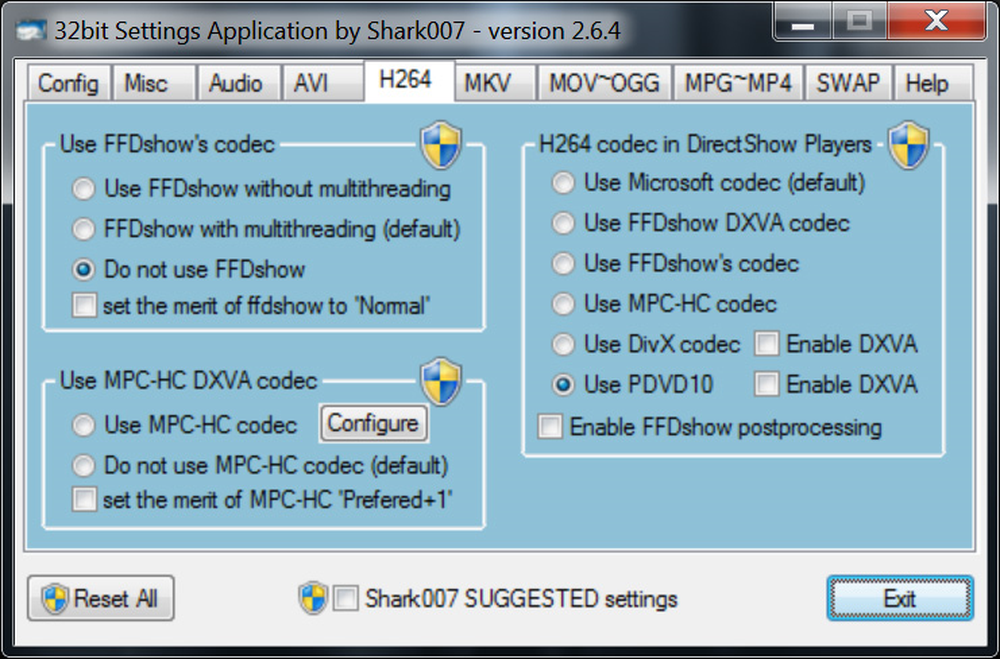Videowiedergabe-Einstellungen in Windows 10
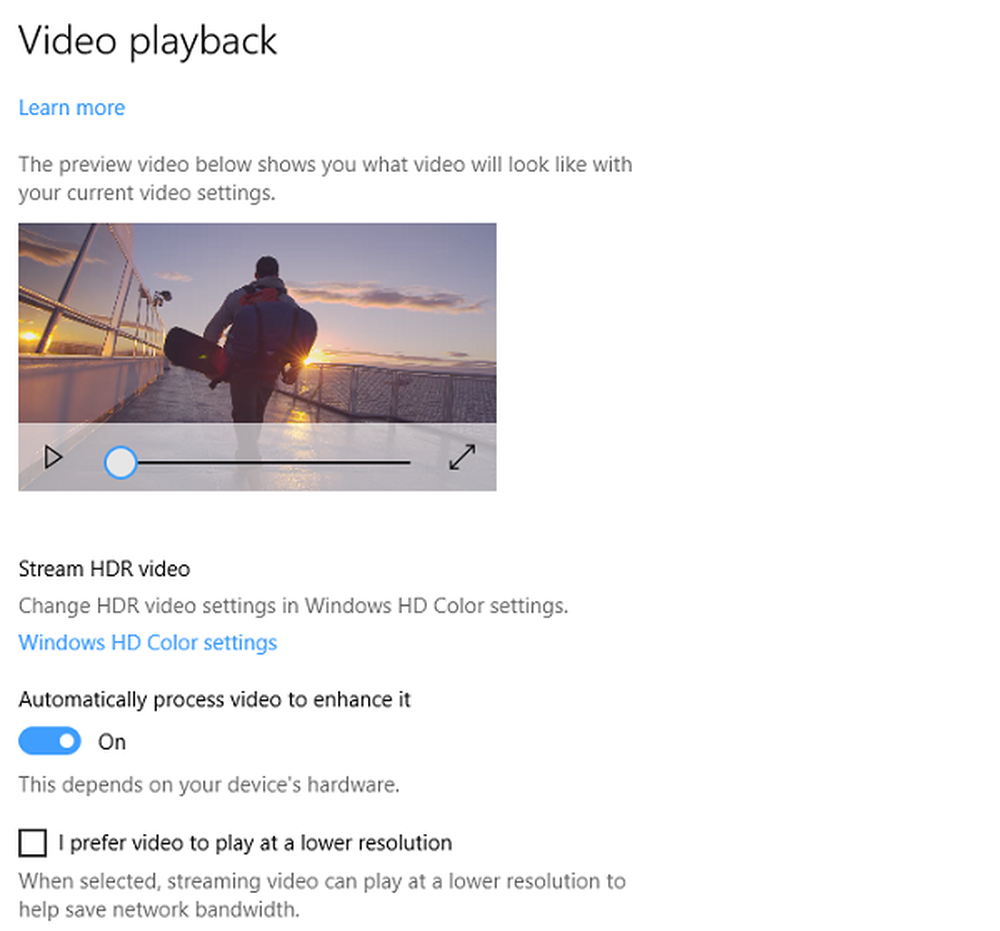
Windows 10 bietet native Unterstützung für UWP- und Drittanbieter-Apps, z. B. Hulu, Netflix und Vudu, zur Nutzung der in Windows integrierten Videoplattform. Mit dem zur Verfügung Video-Wiedergabeeinstellungen, Benutzer von Windows 10 können konfigurieren, wie Streaming-Inhalte auf ihrem Monitor oder Bildschirm wiedergegeben werden.

Videowiedergabe-Einstellungen in Windows 10
Sie können auf diese Einstellungen über WinX zugreifen. Menü> Einstellungen> Apps> Videowiedergabe.
Abhängig von der Art des Monitors und der Grafikfunktion des Computers können Sie in den Video-Wiedergabeeinstellungen eine Vorschau des Streaming-Videos auf dem Bildschirm anzeigen. Es bietet folgende Möglichkeiten:
1] Ändern Sie die HDR-Einstellungen für die Anzeige
Die Anzeige kann einen großen Unterschied machen. Selbst wenn Ihre Hardware 4K-Videobearbeitung unterstützt, können Sie bei einem 1080P-Monitor den 4K-Modus nicht verwenden. Wenn Ihr Monitor dies unterstützt, klicken Sie auf den Link Windows HD-Farbeinstellungen und konfigurieren Sie Ihren Monitor entsprechend. Sie können überprüfen, ob Ihr Display HDR-Inhalte streamen, HDR-Spiele spielen und WCG-Apps verwenden kann.Wenn Sie Ihr HDR10-fähiges Fernsehgerät oder Display an einen Windows 10-PC anschließen, der HDR und WCG unterstützt, erhalten Sie ein helleres, lebendigeres und detaillierteres Bild.
Wenn der Monitor diese Optionen unterstützt, werden im gesamten System Verbesserungen vorgenommen. Außerdem können Sie Ihren Monitor für das beste Erlebnis kalibrieren.
2] Streaming-Videos verbessern
Dies ist eine von der Hardware abhängige Funktion. Wenn Sie dies aktivieren, verwendet der Computer die GPU, um die Videos zu verbessern.
3] Video mit niedrigerer Auflösung abspielen
Wenn das Streaming nicht wie erwartet funktioniert, können Sie Videos mit einer niedrigeren Auflösung abspielen. Sie können diese Option auch verwenden, um bei Bedarf Netzwerkbandbreite zu sparen.
Denken Sie jedoch daran, dass für das HDR Mindestanforderungen an das Display gelten. Das eingebaute Display muss mindestens 1080P und eine Helligkeit von mindestens 300 Nits aufweisen, während das externe Display HDR10 und DisplayPort 1.4 oder HDMI 2.0 oder höher unterstützen muss.
Hoffe das hilft!
Lesen Sie weiter: So ändern Sie die Einstellungen für Bildschirmauflösung und Anzeige in Windows 10.